Ο Βοηθός Google δεν ανοίγει τίποτα!
Πότε Βοηθός Google δεν ανοίγει τίποτα, μπορεί να οδηγήσει σε μεγάλους πονοκεφάλους, ειδικά αν προσπαθείτε να χρησιμοποιήσετε το τηλέφωνό σας σε λειτουργία hands-free ή με Android Auto.
Όταν ο Βοηθός Google αρνείται να ανοίξει οτιδήποτε, συνήθως σχετίζεται με προβλήματα με την εφαρμογή Google ή το έξυπνο κλείδωμα χαρακτηριστικό, αλλά μπορεί επίσης να υπάρχει πρόβλημα με τη συμβατότητα, τη σύνδεσή σας στο Διαδίκτυο ή ακόμα και το μικρόφωνό σας. Όταν παρουσιαστεί αυτό το πρόβλημα, θα δείτε συνήθως αυτό το μήνυμα:
"Λυπούμαστε, δεν μπορώ να ανοίξω εφαρμογές σε αυτήν τη συσκευή."
Σε άλλες περιπτώσεις, ο Βοηθός Google δεν θα ανταποκριθεί καθόλου ή θα δείτε τα εικονίδια κουκκίδων του Βοηθού Google να μετακινούνται για λίγο, αλλά η εφαρμογή που ζητήσατε δεν θα ανοίξει.
Πώς να ελέγξετε τη συμβατότητα του Βοηθού Google
Πριν κάνετε οτιδήποτε άλλο, βεβαιωθείτε ότι η συσκευή σας μπορεί να εκτελεί το Google Assistant. Εάν δεν είναι, ο Βοηθός Google δεν θα μπορεί να εκτελέσει εργασίες στο τηλέφωνό σας.
Για να λειτουργήσει ο Βοηθός Google, το τηλέφωνό σας πρέπει να πληροί αυτές τις ελάχιστες απαιτήσεις:
- Android 5.0 ή νεότερη έκδοση
- Έκδοση εφαρμογής Google 6.13 ή νεότερη
- Εγκαταστάθηκαν οι Υπηρεσίες Google Play
- Τουλάχιστον 1,0 GB μνήμης
- Ρυθμίστε σε μια συμβατή γλώσσα
Ο Βοηθός Google υποστηρίζει πολλές γλώσσες, όπως κινέζικα (παραδοσιακά), δανικά, ολλανδικά, αγγλικά, γαλλικά, γερμανικά, χίντι, Ινδονησιακά, Ιταλικά, Ιαπωνικά, Κορεάτικα, Νορβηγικά, Πολωνικά, Πορτογαλικά (Βραζιλία), Ρωσικά, Ισπανικά, Σουηδικά και Ταϊλανδικά, και Τούρκικος.
Λειτουργούν κάποιες εντολές του Βοηθού Google;
Το Google Assistant είναι ένα χρήσιμο εργαλείο, αλλά πολλά πράγματα μπορεί να πάνε στραβά με αυτό. Εάν το τηλέφωνό σας πληροί τις απαιτήσεις και ο Βοηθός Google ξεκινά όταν λέτε "ΟΚ Google" ή "Hey Google", ελέγξτε αν ανταποκρίνεται σε οποιεσδήποτε εντολές.
Εάν δεν είστε σίγουροι ποια εντολή να δοκιμάσετε, εδώ είναι μια λίστα Εντολές του Βοηθού Google. Δοκιμάστε να χρησιμοποιήσετε μια εντολή που μπορεί να εκτελεστεί εξ ολοκλήρου εντός της εφαρμογής Google, όπως ένα αίτημα αναζήτησης. Εάν η εντολή λειτουργεί και βλέπετε μια λίστα με αποτελέσματα αναζήτησης, αυτό σημαίνει ότι ο Βοηθός Google λειτουργεί σε κάποια δυναμικότητα.
Εάν δεν βλέπετε αποτελέσματα αναζήτησης, αυτό σημαίνει ότι έχετε πρόβλημα Ο Βοηθός Google δεν λειτουργεί καθόλου, δεν είναι μόνο πρόβλημα με την άρνησή του να ανοίξει οτιδήποτε.
Πώς να διορθώσετε το Google Assistant που δεν ανοίγει τίποτα
Όταν ο Βοηθός Google αρνείται να ανοίξει οτιδήποτε, είναι συνήθως λόγω προβλημάτων με την εφαρμογή Google. Η επανεκκίνηση του τηλεφώνου σας μερικές φορές κάνει το κόλπο, αλλά υπάρχουν πολλά άλλα πράγματα που θα θέλατε να ελέγξετε επίσης.
Εάν ο Βοηθός Google δεν ανοίγει τίποτα, ακολουθήστε αυτά τα βήματα αντιμετώπισης προβλημάτων:
Επανεκκινήστε το τηλέφωνό σας. Πριν δοκιμάσετε κάτι πιο περίπλοκο, επανεκκινήστε το τηλέφωνό σας. Είναι μια απλή λύση που συχνά λειτουργεί. Αφού ολοκληρωθεί η επανεκκίνηση του τηλεφώνου σας, δοκιμάστε να χρησιμοποιήσετε ξανά τον Βοηθό Google.
-
Ελέγξτε τη σύνδεσή σας στο Διαδίκτυο. Ο Βοηθός Google βασίζεται σε σύνδεση στο διαδίκτυο για την επεξεργασία των εντολών σας. Βεβαιωθείτε ότι έχετε αξιόπιστη σύνδεση δεδομένων ή συνδέστε το τηλέφωνό σας σε Wi-Fi και δοκιμάστε να χρησιμοποιήσετε ξανά τον Βοηθό Google.
Εάν ο Βοηθός Google λειτουργεί για εντολές όπως οι αναζητήσεις στον ιστό, αλλά δεν ανοίγει τίποτα, το πρόβλημα μάλλον δεν είναι η σύνδεσή σας στο Διαδίκτυο.
Βεβαιωθείτε ότι ο Βοηθός Google μπορεί να σας ακούσει. Εάν ο Βοηθός Google δεν ανταποκριθεί καθόλου, ενδέχεται να μην μπορεί να σας ακούσει. Προσπαθήστε να μετακινηθείτε σε μια ήσυχη περιοχή εάν βρίσκεστε σε ένα θορυβώδες μέρος. Εάν βρίσκεστε ήδη σε μια ήσυχη περιοχή, ελέγξτε το μικρόφωνο του τηλεφώνου σας για να βεβαιωθείτε ότι δεν εμποδίζεται από σκόνη ή άλλα συντρίμμια.
-
Δοκιμάστε μια διαφορετική εντολή.
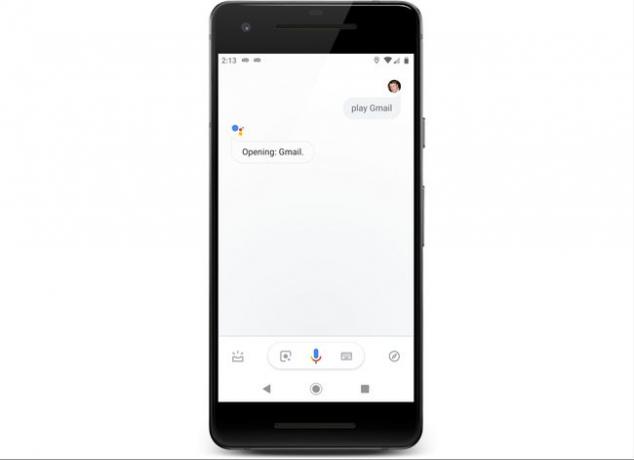
Ο Βοηθός Google δέχεται πολλές διαφορετικές εντολές που προκαλούν το άνοιγμα μιας εφαρμογής. Εάν η φράση "άνοιγμα Gmail" δεν λειτουργεί, δοκιμάστε να πείτε "εκκίνηση του Gmail" ή "Αναπαραγωγή Gmail".
Εάν ο Βοηθός Google λειτουργεί με μία εντολή και όχι με άλλες, η επανεκπαίδευση του φωνητικού μοντέλου μπορεί να βοηθήσει.
Ανοίξτε την εφαρμογή Google και, στη συνέχεια, μεταβείτε σε Περισσότερο > Ρυθμίσεις > Φωνή > Voice Match > Επανεκπαίδευση φωνητικού μοντέλου. Στη συνέχεια, πατήστε Περισσότερο, και πείτε τις υποδεικνυόμενες φράσεις καθαρά στο μικρόφωνο του τηλεφώνου σας.
-
Τα κατεστραμμένα τοπικά δεδομένα είναι μια από τις πιο συνηθισμένες αιτίες άρνησης του Google Assistant να ανοίξει οτιδήποτε. Για να αντιμετωπίσετε αυτό το πρόβλημα, θα πρέπει εκκαθάριση της προσωρινής μνήμης της εφαρμογής σας Google.
Ανοιξε Ρυθμίσεις > Εφαρμογές και ειδοποιήσεις.
-
Παρακέντηση Google > Αποθήκευση > Εκκαθάριση προσωρινής μνήμης.
Εάν ο Βοηθός Google εξακολουθεί να μην ανοίγει τίποτα, προχωρήστε στο επόμενο βήμα.
-
Σε ορισμένες περιπτώσεις, η εκκαθάριση της προσωρινής μνήμης της εφαρμογής Google δεν αρκεί. Το επόμενο βήμα είναι να διαγράψετε όλα τα τοπικά αποθηκευμένα δεδομένα, τα οποία περιλαμβάνουν πράγματα όπως το δικό σας ιστορικό αναζήτησης και ρυθμίσεις τροφοδοσίας.
Ανοιξε Ρυθμίσεις > Εφαρμογές και ειδοποιήσεις > Google.
Παρακέντηση Αποθήκευση > Εκκαθάριση αποθήκευσης.
Παρακέντηση ΔΙΑΓΡΑΦΗ ΟΛΩΝ ΤΩΝ ΔΕΔΟΜΕΝΩΝ > Εντάξει.
-
Το τελευταίο πράγμα που μπορείτε να δοκιμάσετε με την εφαρμογή Google είναι να απεγκαταστήσετε τις ενημερώσεις της εφαρμογής και, στη συνέχεια, να εγκαταστήσετε ξανά την εφαρμογή.
Ανοιξε Ρυθμίσεις > Εφαρμογές και ειδοποιήσεις > Google > το ⋮ (τρεις κάθετες κουκκίδες) εικονίδιο μενού > Απεγκατάσταση ενημερώσεων.
Εάν ο Βοηθός Google λειτουργεί, μην ενημερώσετε την εφαρμογή Google έως ότου η Google εκδώσει μια επιδιόρθωση. Εάν δεν λειτουργεί, δοκιμάστε να ενημερώσετε την εφαρμογή. Μπορείς κατεβάστε την εφαρμογή Google απευθείας από το Google Play.
Αυτή η επιλογή δεν είναι διαθέσιμη σε όλες τις εκδόσεις του Android. Εάν δεν βλέπετε την επιλογή απεγκατάστασης ενημερώσεων για την εφαρμογή Google, δεν θα μπορείτε να δοκιμάσετε αυτήν τη μέθοδο.
Εάν ο Βοηθός Google εξακολουθεί να μην ανοίγει τίποτα, αλλά λειτουργεί με περιορισμένες εντολές, όπως αναζητήσεις ιστού, το πρόβλημα μπορεί να είναι του τηλεφώνου σας έξυπνη κλειδαριά.
Τι να κάνετε όταν ο Βοηθός Google εκτελεί αναζητήσεις στον Ιστό, αλλά δεν ανοίγει τίποτα
Όταν ο Βοηθός Google λειτουργεί μόνο με συγκεκριμένες εντολές, όπως η εκτέλεση αναζητήσεων στον ιστό, συνήθως σχετίζεται με προβλήματα με την εφαρμογή Google. Εάν το έχετε αποκλείσει, τότε το τελευταίο πράγμα που πρέπει να δοκιμάσετε είναι να απενεργοποιήσετε τη λειτουργία Smart Lock.
Το Smart Lock είναι μια λειτουργία που έχει σχεδιαστεί για να εμποδίζει το τηλέφωνό σας να το κλειδώνει ή να το ξεκλειδώνει αυτόματα, υπό συγκεκριμένες συνθήκες. Για παράδειγμα, μπορείτε να χρησιμοποιήσετε το Smart Lock για να ξεκλειδώσετε αυτόματα το τηλέφωνό σας εάν αναγνωρίζει το πρόσωπο ή τη φωνή σας ή να το αποτρέψετε από το κλείδωμα εφόσον βρίσκεται κοντά σε μια συσκευή όπως έξυπνο ρολόι.
Σε ορισμένες σπάνιες περιπτώσεις, το Smart Lock μπορεί να επιτρέψει στο Google Assistant να εκτελεί ορισμένες εργασίες, όπως η αναζήτηση στον ιστό, αλλά να το εμποδίζει να ανοίγει εφαρμογές, να κάνει ραντεβού, ρύθμιση συναγερμώνκαι άλλες πιο προηγμένες λειτουργίες.
Δείτε πώς μπορείτε να απενεργοποιήσετε τη λειτουργία έξυπνου κλειδώματος:
Ανοιξε το Ρυθμίσεις εφαρμογή.
-
Κάντε κύλιση προς τα κάτω στο Ασφάλεια & τοποθεσία και πατήστε Smart Lock.
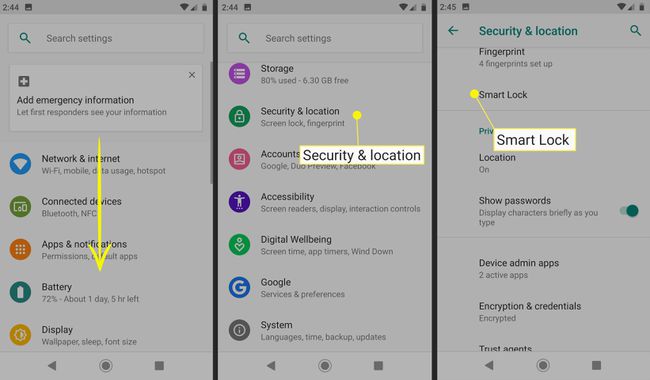
Καταχώρησε ΚΑΡΦΙΤΣΑ, πρότυπο, ή Κωδικός πρόσβασης.
-
Σβήνω επί του σώματος ανίχνευση.
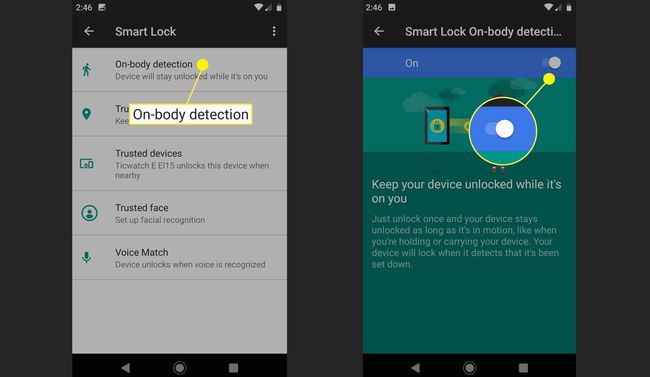
-
Αφαίρεση όλων αξιόπιστες συσκευές, μέρη, πρόσωπα, και ταίριασμα φωνής φωνές.
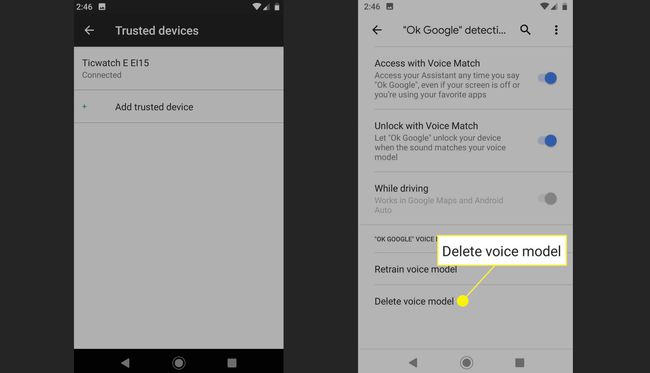
Επανεκκινήστε το τηλέφωνό σας και ελέγξτε αν ο Βοηθός Google θα ανοίξει εφαρμογές.
Εάν ο Βοηθός Google λειτουργεί, αφήστε το Smart Lock απενεργοποιημένο ή προσθέστε κάθε μέθοδο μία κάθε φορά, ξεκινώντας με το Voice Match. Ίσως μπορείτε να χρησιμοποιήσετε το Smart Lock με περιορισμένο τρόπο ή ίσως χρειαστεί να το αφήσετε εντελώς για να χρησιμοποιήσετε τον Βοηθό Google.
Εάν ο Βοηθός Google δεν λειτουργεί ακόμη και με όλες τις λειτουργίες Smart Lock απενεργοποιημένες, θα πρέπει να περιμένετε έως ότου η Google εκδώσει μια επιδιόρθωση για το σφάλμα που προκαλεί προβλήματα στο τηλέφωνό σας. Επικοινωνία Υποστήριξη Google Assistant για πρόσθετη βοήθεια, για να αναφέρετε το πρόβλημά σας και να ελέγξετε εάν υπάρχουν ήδη διαθέσιμες πιο συγκεκριμένες διορθώσεις.
